Jak stáhnout Mapy Google offline do zařízení Android
Google mapy díky podrobným mapám a podrobným trasám se cestování v neznámých oblastech stalo hračkou, ale co se stane, když jedete do oblasti bez mobilního pokrytí nebo cestujete do zahraničí, kam váš smartphone nemůže připojit? Naštěstí je možné uložit potřebné mapy a později k nim přistupovat offline.
Níže uvedené pokyny platí pro chytré telefony a tablety se systémem Android 7 (Nougat) nebo novějším bez ohledu na to, kdo vyrobil vaše zařízení Android: Samsung, Google, Huawei, Xiaomi atd. Možná budete muset upgradovat na nejnovější verzi Androidu používat Mapy Google offline.
Jak stáhnout offline Mapy Google
Chcete-li si stáhnout Mapy Google pro offline použití, připojte se k internetu, přihlaste se ke svému účtu Google a postupujte podle těchto pokynů:
-
Otevřete Mapy Google a vyhledejte místo, například Denver, nebo název restaurace či jiné místo.
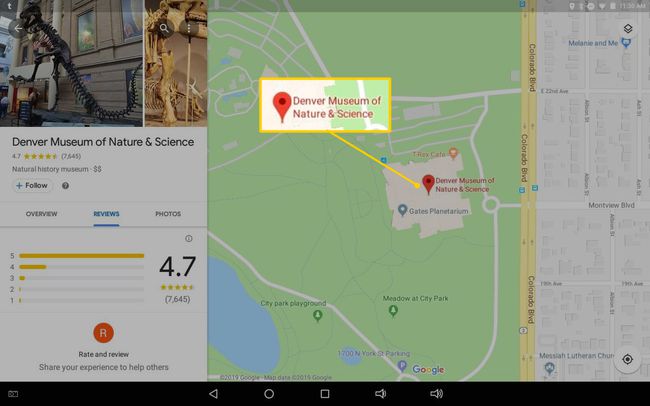
-
Oblast, kterou chcete uložit, můžete vybrat stažením prstů, přiblížením nebo posunutím a poté vyberte Stažení.

-
Pokud jste místo města nebo oblasti hledali konkrétní místo, například restauraci, klepněte na
Více menu (tři svislé tečky) > Stáhněte si offline mapu > Stažení.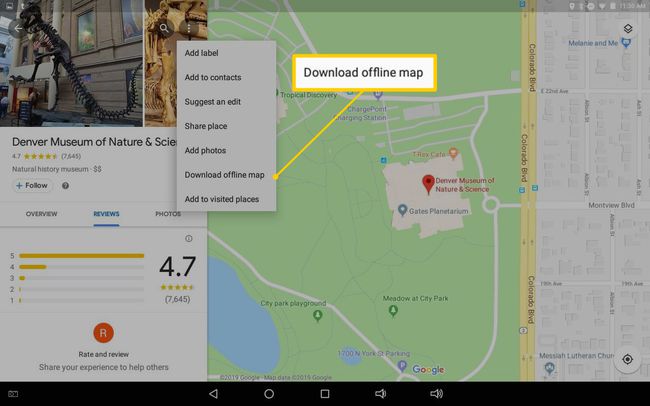
Mapa se uloží do interního úložiště vašeho zařízení pro offline prohlížení.
Nemůžete na Androidu najít své offline mapy? Offline mapy se automaticky smažou po 30 dnech, pokud je neaktualizujete připojením k Wi-Fi.
Jak používat offline Mapy Google
Chcete-li se ujistit, že můžete prohlížet mapy offline, vypněte připojení zařízení k internetu a zkuste k mapám přistupovat bez Wi-Fi:
-
Otevřete Mapy Google.
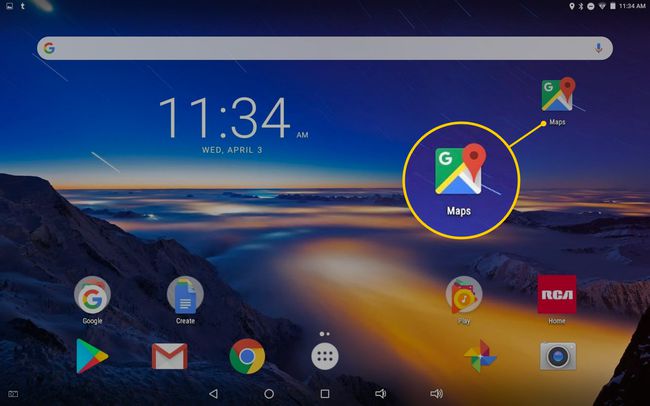
-
Klepněte na ikonu hamburgeru v levém horním rohu obrazovky.
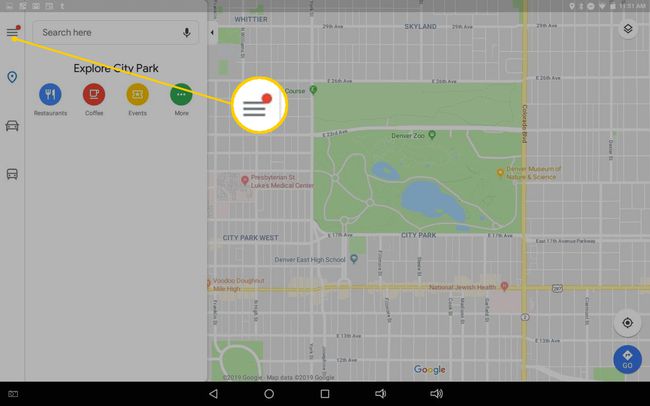
-
Vybrat Offline mapy.

-
Klepněte na staženou mapu.
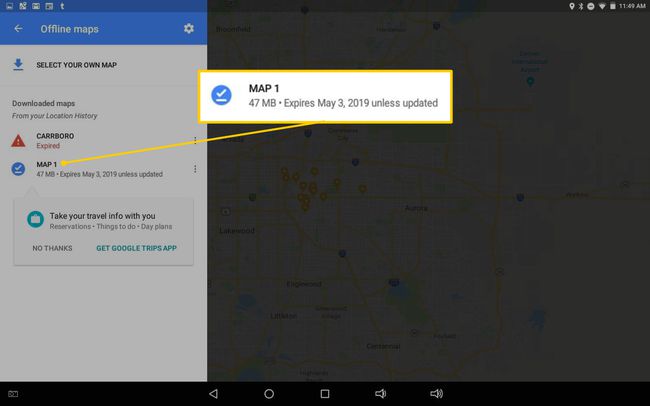
-
Klepnutím na ikonu tužky v pravém horním rohu pojmenujte mapu.
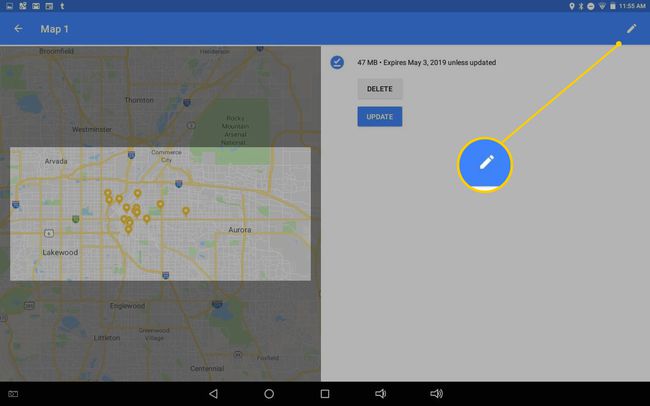
Klepněte Vymazat odeberte mapu ze zařízení nebo klepněte na Aktualizace pro obnovení mapy na dalších 30 dní.
Klepnutím na obrázek mapy jej zobrazíte. Když jste online, můžete si přiblížit zobrazení tak detailů, jak jen můžete.
Když používáte Mapy Google offline, můžete získat trasy jízdy a hledat místa v oblastech, které jste si stáhli; nemůžete však získat trasy veřejné dopravy, jízdy na kole nebo pěší trasy. Při jízdě nemůžete změnit trasu, abyste se vyhnuli mýtnému nebo trajektům, ani nemůžete získat dopravní informace.
Pokud plánujete jít do cíle na procházku nebo jízdu na kole, zjistěte si tyto pokyny před odjezdem a screenshot je. Pokud chcete jet autobusem, stáhněte si mapu místní dopravy.
Ukládání Map Google na SD kartu
Ve výchozím nastavení se offline mapy ukládají do interního úložiště telefonu. Můžete si je uložit na SD kartu, pokud ji váš telefon má.
Do telefonu nebo tabletu Android vložte kartu SD.
Otevřete aplikaci Mapy Google.
-
Klepněte Jídelní lístek > Offline mapy.
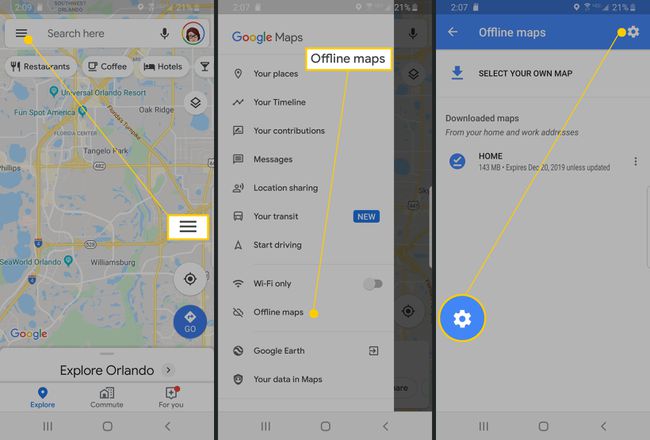
Klepněte Nastavení.
-
V části Předvolby úložiště klepněte na přístroj > SD karta. V části Předvolby stahování můžete vybrat Pouze přes Wi-Fi pokud chcete při stahování map ušetřit data a výdrž baterie.
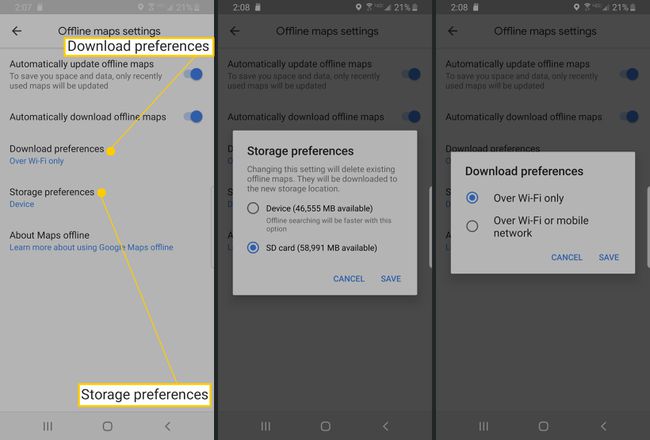
Další způsoby zobrazení map offline
Mapy Google nejsou jediné, kdo nabízí offline přístup. Konkurenční aplikace jako např Mapy ZDE a CoPilot GPS porazit je, i když druhý vyžaduje placené předplatné.
